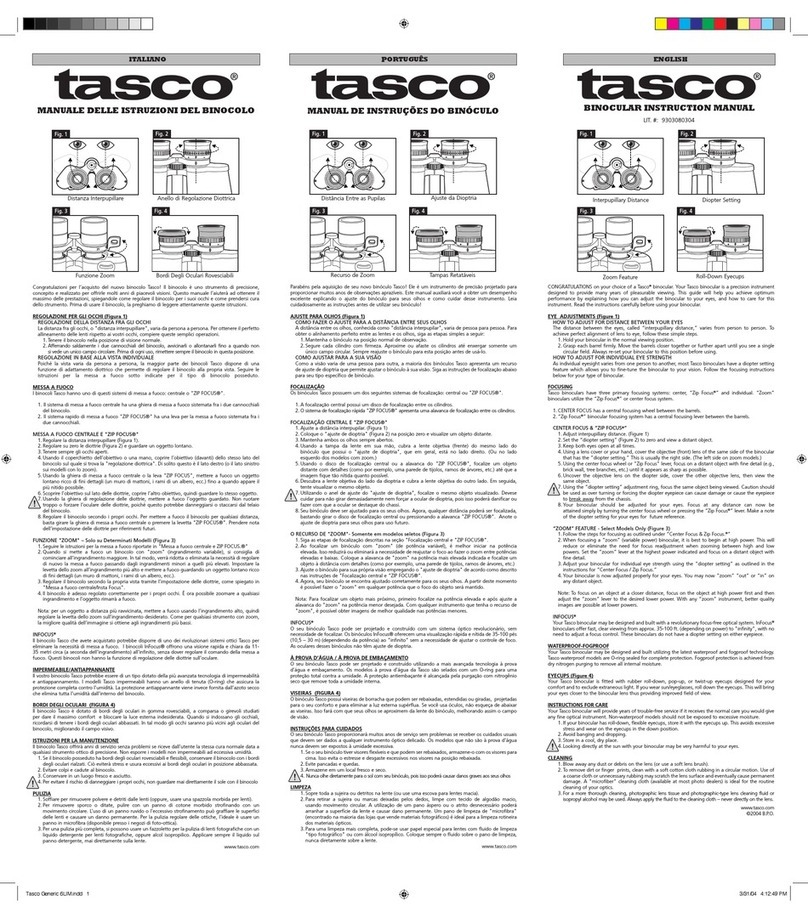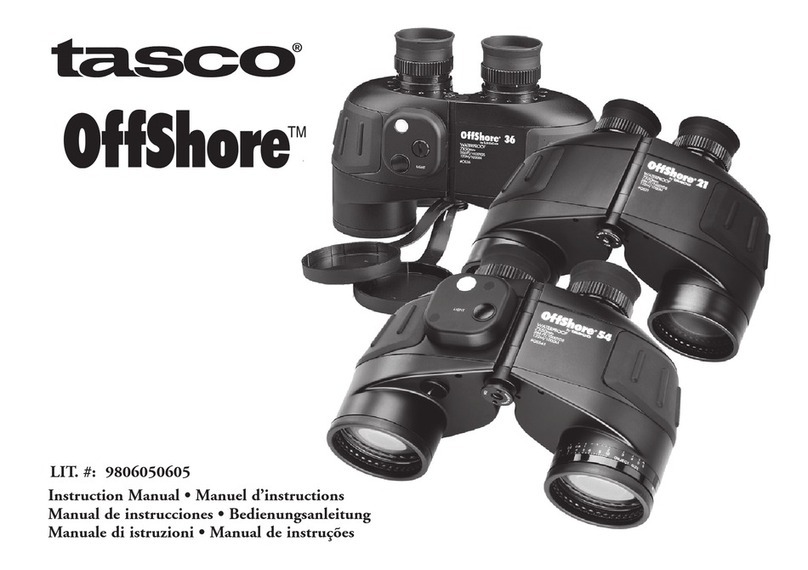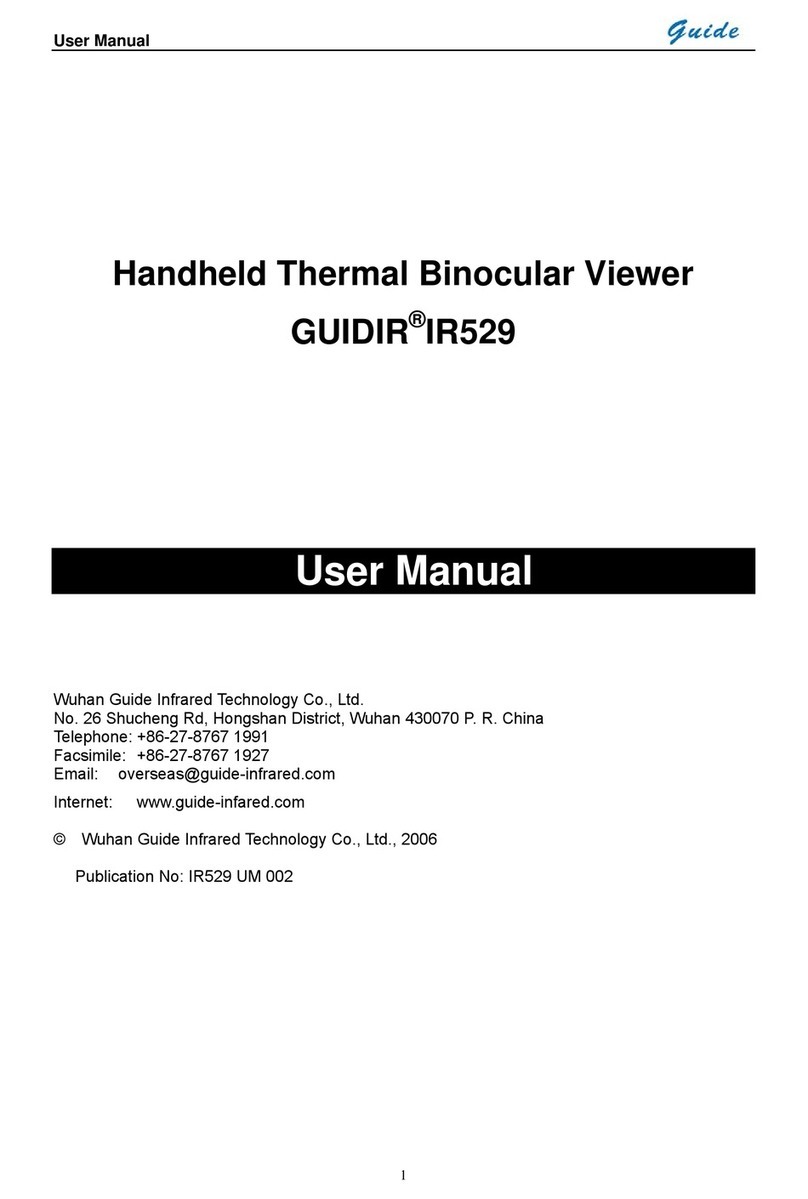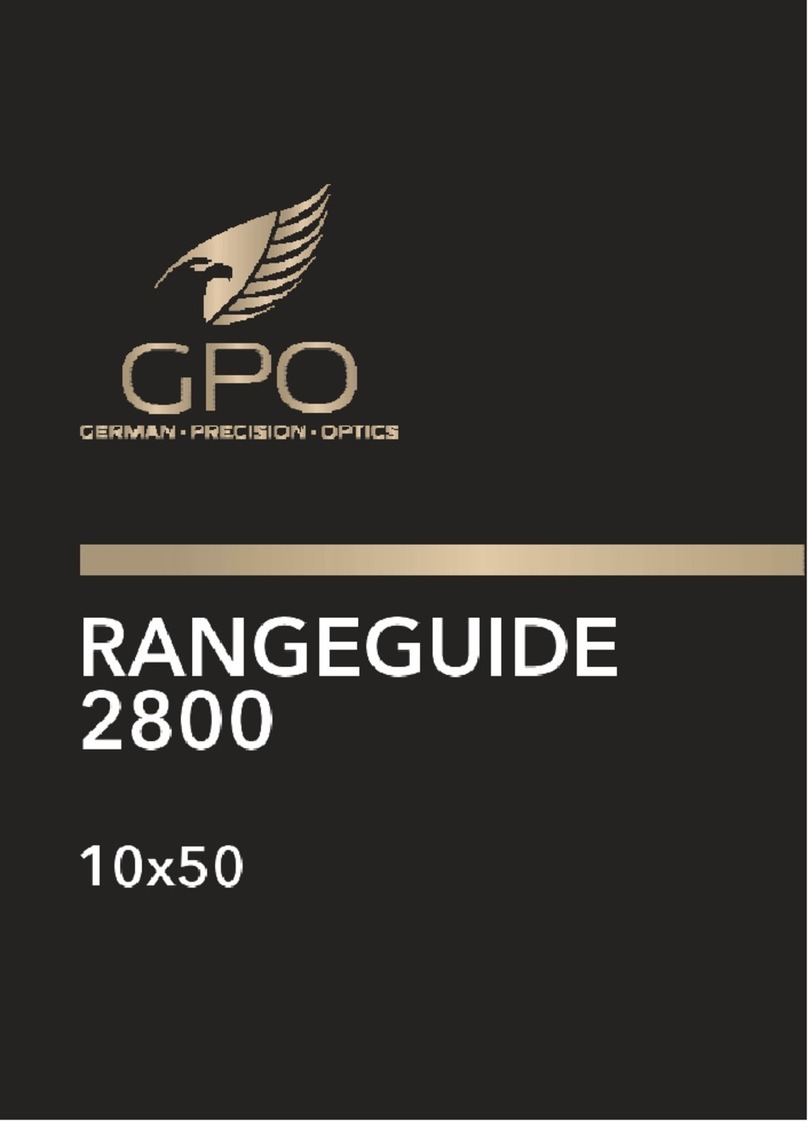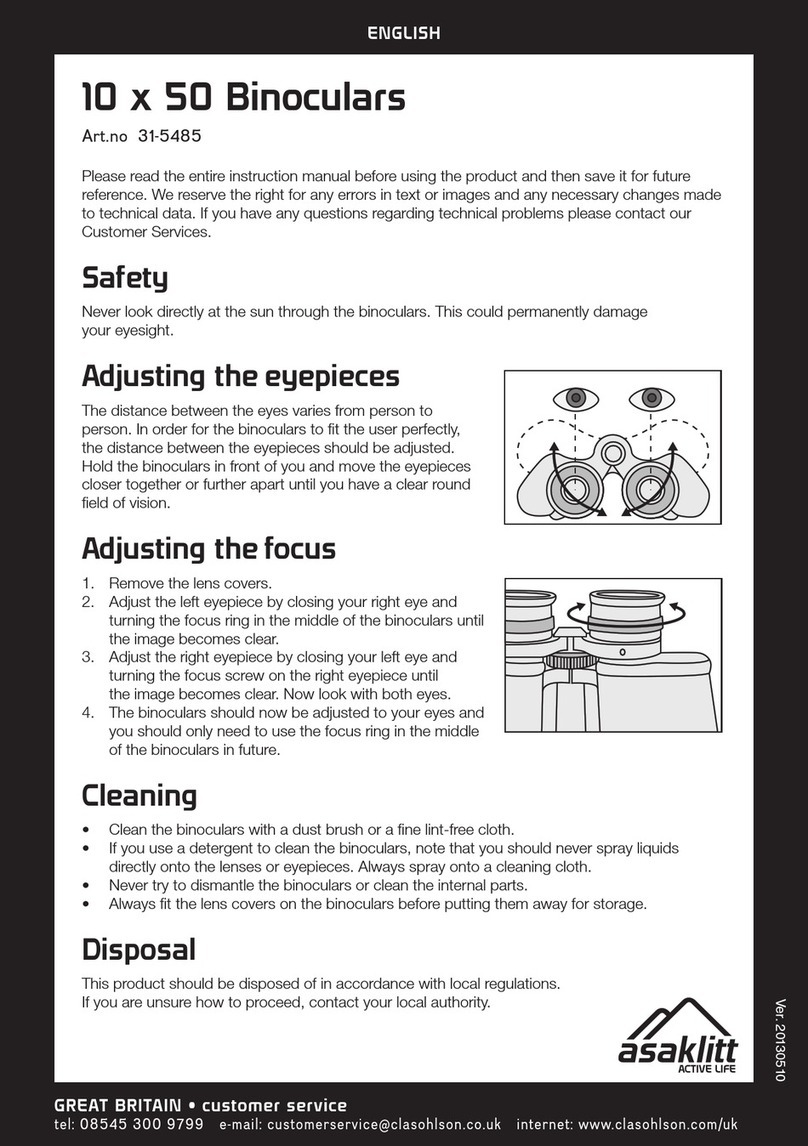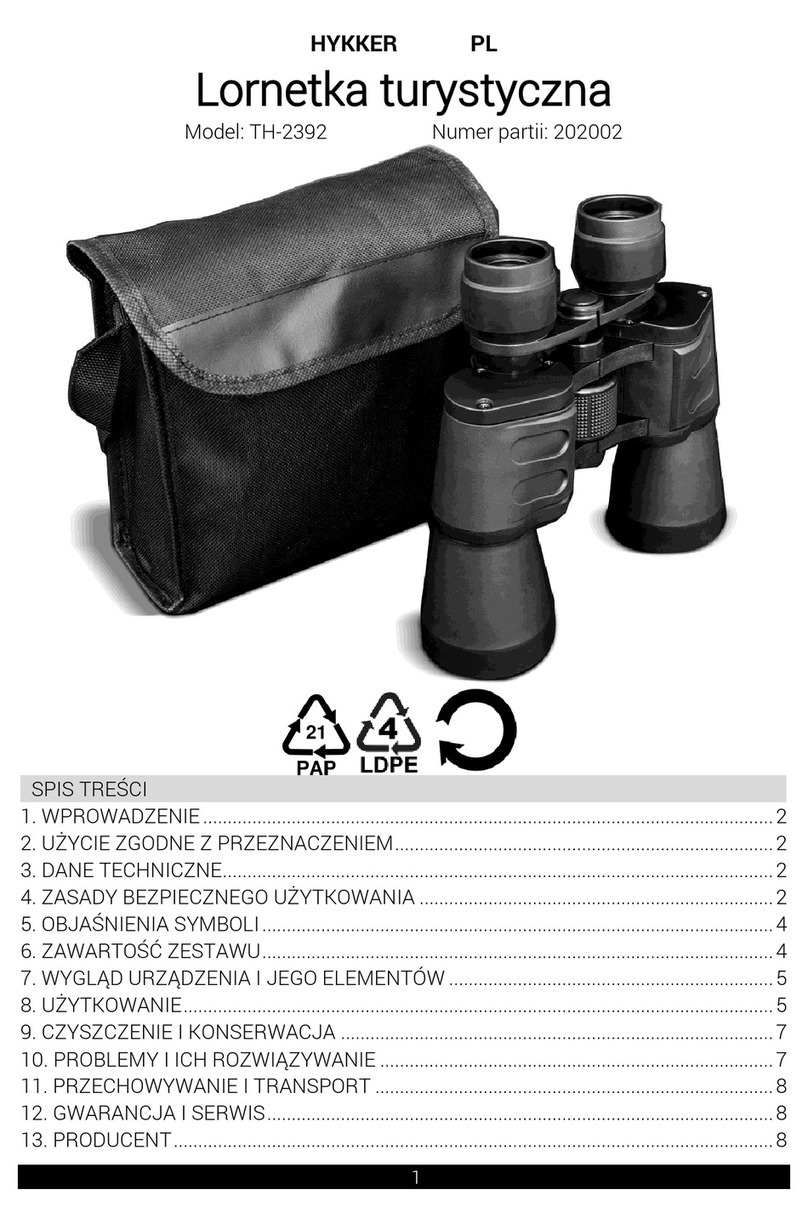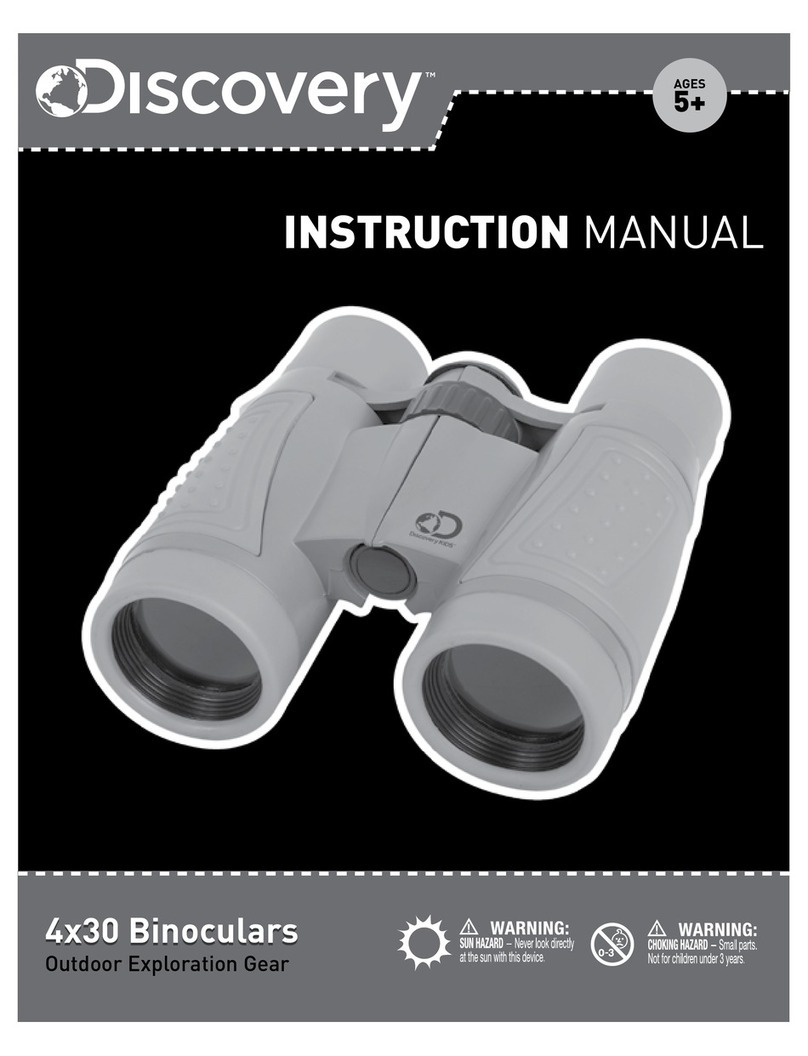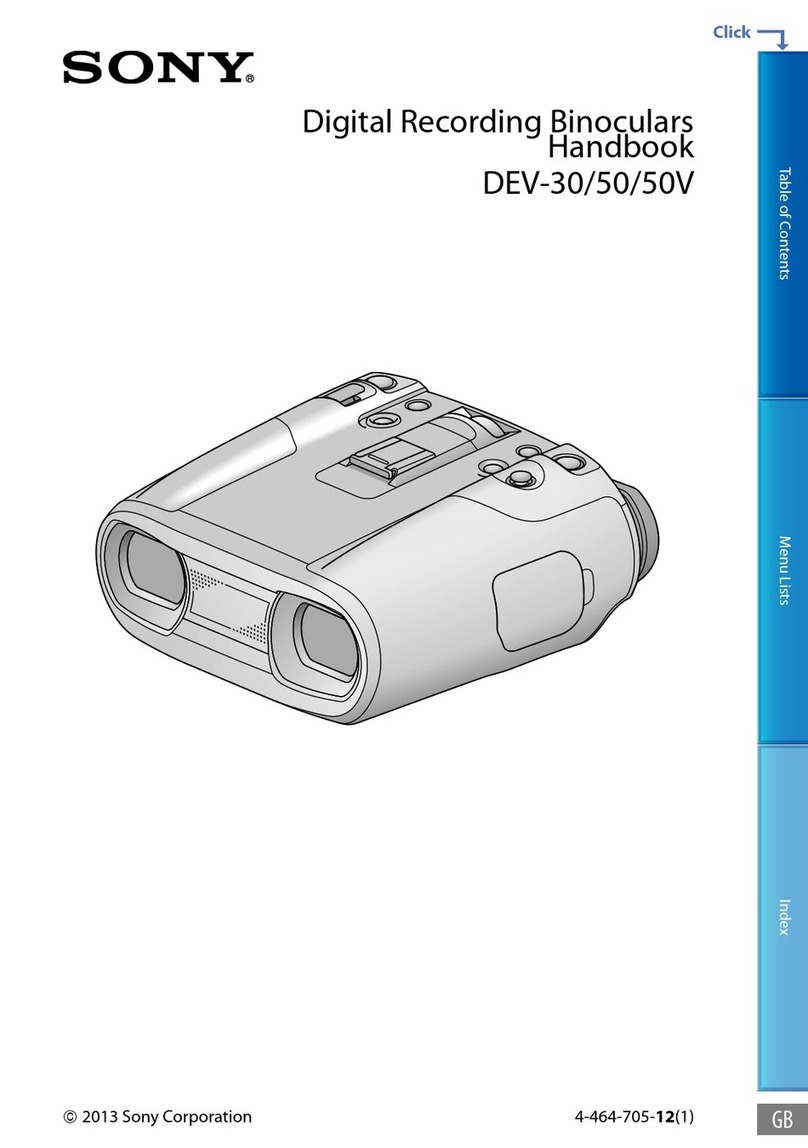TAS Snapshot 1025S User manual

Model #: 1025S
LIT. #: 9301930403

English…………………………………………………....4-17
French…………………………………………………….18-31
Spanish………………………………………………..….32-45
German……………………………………………..…….46-59
Italian...……………………………………………..…….60-73
Portuguese…..……………………………………..…….74-87
32

System Requirements:
Pentium 166MMX minimum
(Recommended Pentium II 266)
Windows 95 / 98 /ME / NT and Windows 2000/XP
Minimum 32 MB of RAM
USB port
Minimum 200 MB of Hard Drive space with additional 65 MB space for IE and DirectX
CD-ROM driver
Super VGA Monitor and video card
Software Installation:
Load software prior to connecting your camera to your computer.
To load software insert CD into your CD-ROM drive and it will self-start. The CD
contains the PhotoSuite software as well as the drivers that will allow your computer to
recognize your camera. Even if you have photo-imaging software on your computer
and do not need the MGI PhotoSuite software, you will still need to install the drivers
for the camera.
Follow the "On Screen" instructions. If your computer does not have an auto play
function and will not automatically run CDs, open the CD in the "My Computer"
window and click on the "Install Drivers" folder. After drivers are successfully
installed, click on "Install MQI PhotoSuite 4SF" to install the photo imaging software.
If you are in need of technical support on MGI PhotoSuite software: (800)-423-3537.
5
Congratulations on your purchase of the Tasco Snap Shot®
binocular! The Tasco Snap Shot binocular takes the technology of
digital photography and combines it with a high-quality compact
binocular. This allows you to observe sporting events, wildlife,
scenic vistas or anything you would normally use a binocular for,
and then save the image in a built-in attached digital camera. You
can then download these images to your computer and e-mail
them to your friends and family, print off the picture using the
included software or save them in a photo album for future use.
4

7
CAMERA OPERATION INSTRUCTIONS
A. Button Descriptions
a. The MODE button has three functions:
1. Power on: Press and hold button until camera turns on. When camera is
connected to a PC via the USB cable provided, the camera will power
on automatically
2. Power off: While camera is on, press and hold button until camera turns off.
If camera has not been used or if a button has not been pressed for over
2 minutes, the camera will automatically power off to save battery life. If
camera is connected via USB, camera will not power off except when PC
powers off.
3. Mode change: press this button rapidly
to change modes.
b. The SNAP button has two functions:
1. Take a picture: press this button to take
a picture when the camera is on. (But not
in the pc mode and mode change)
2. Select: in "Mode Change", press this
button to confirm the function that
is flashing.
6
B. LCD Display
1. Timer: Select the timer to take a delayed
picture. This gives you approximately a
10 second delay.
2. Repeat Shot: Takes 3 continuous shots,
with only one press of the S NAP butto n .
Shots are approximately 1 second apart.
3. Hi/Low Quality: No icon shows when
camera is in High Resolution Mode
(640 X 480). "LQ" shows when camera is in
Low Resolution Mode (320 X 240).
4. AVI Mode: This mode allows you to take short movie clips, saved as ".avi" files.
5. Battery Indicator: Shows the amount of battery life left.
6. 50/60: Shows electrical power frequency output. "50" corresponds to 50Hz
electrical power frequency, and "60" corresponds to 60Hz electrical power
frequency, which is the frequency used in the United States. The correct setting
(i.e. 60 in the U.S., 50 in some countries) will not cause any flickering on images.
7. Delete Last/All: " " deletes the last picture taken, and " " deletes all the
pictures in the memory.
8. Picture Number/PC/Memory-Full: This area will show the number of pictures in
the memory when camera is in "Normal" mode. "PC" will appear when unit is
plugged in via USB cord to your PC. When memory is full in "Normal" mode,
display will show "FUL" and alarm will sound.
MODE SNAP
LQ

9
OPERATION GUIDE
1. The camera is powered by two "AAA" batteries (not included) or USB power (included)
2. Insert two AAA alkaline batteries into battery compartment
3. Press and hold MODE button until camera turns on.
4. Press SNAP to take a picture, or press MODE button quickly to change mode
settings as described above. The camera is set at infinity and will not be focused
on an object closer than 20 feet.
5. The mode setting operation is a cycle loop, so press MODE button to switch to
another mode. The loop order of the different modes is shown here:
6. To change settings, toggle through the different modes by pressing the MODE
button. When a mode is selected, the indicator symbol on the LCD will start
flashing. You can then select that mode by then pressing the SNAP button.
7. When changing modes, if no buttons are pressed for 5 seconds, the camera will
return to normal mode.
8
8. When in "Normal" mode, press SNAP to take a picture.
9. When in "Normal" mode, pressing the MODE button will cause the camera to
enter "Mode Change."
10. To change to the "Self-Timer" mode, press MODE once and then press SNAP to
select. The self-timer is now on. The camera will remain in this mode until you
change the mode.
11. When in "Normal" mode press M O D E button twice to change to
"Repeat Shot" mode. When you see the " " icon blinking,
press SNAP to enter this mode (the “ “ icon will stop
blinking). By pressing and holding the SNAP button you will
now be able to take 3 consecutive pictures. The camera will
remain in this mode until you change the mode or until the camera’s memory is full.
When memory is full the display will show "FUL" and an alarm will sound.
Press MODE Press SNAP to enter this mode

15. If "Delete Last" mode is selected, the display will show the following:
Press SNAP to delete the last picture from the camera’s memory.
16. If "Delete All" mode is selected, the word "ALL" appears next to the icon on the
display. To delete all pictures in the camera’s memory, select this mode. The picture
number will then blink. Press and hold the SNAP button. You will hear a tone
that becomes higher as the pictures are deleted. Once complete, the picture
number will reset to zero. If no button is pressed for a while, the camera returns
to stand-by.
17. If the "Battery" indicator is only one third highlighted, it is necessary to replace the
batteries soon.
11
12. To enter "Low Resolution" mode, which will cause your
pictures to be of a lower resolution, but will also allow you
to store many more pictures in the camera’s memory, press the
MODE button 3 times until you see the "LQ" icon blinking.
Pr ess the SN A P button to select this mode. The "Low" icon
will then stop blinking. Entering this mode later and pre s s i n g
SN A P again will re t u rn you to "High Resolution" mode.
13. When in "Normal" mode press the MODE button 4 times to enter the "AVI"
mode. The " " icon will begin to blink. Press the S N A P button to select this
mode. The " " will then stop blinking. Holding down the S N A P button will
take AVI clips as long as you continue to depress the button or until the memory is
full. Once you release the button the camera will revert back to "Normal" mode so
you can take still (i.e. non-action) pictures again as long as there is unused memory
left. Repeat step 11 if you want to change the camera to the AVI mode again.
14. You can chose between the 50mhz and 60mhz settings for the camera output. The
camera’s default mode is the "60" mode, which matches the power frequency for
the United States. To change to the "50" mode, press the S N A P button until the
"60" changes to "50." Confirm the selection by pressing the S N A P button. To
avoid any flickering on the picture, the correct power frequency (either 50 or 60)
for your country must be selected.
10
LQ

EYE ADJUSTMENTS (Figure 1)
How to Adjust For Distance Between Your Eyes
The distance between the eyes, called "interpupillary
distance," varies from person to person. To achieve
perfect alignment of lens to eye, follow these simple
steps.
1. Hold your binocular in the normal viewing position.
2. Grasp each barrel firmly. Move the barrels closer
together or further apart until you see a single
circular field. Always re-set your binocular to this
position before using.
How to Adjust For Individual Eye Strength
As individual eyesight varies from one person to another,
most Tasco binoculars have a diopter setting
f e a t u rewhich allows you to fine-tune the binocular to your
vision. Follow the focusing instructions below for your type
of binocular.
FOCUSING
1. Adjust interpupillary distance. (Figure 1)
2. Set the "diopter setting" (Figure 2) to zero and view
a distant object.
3. Keep both eyes open at all times.
4. Using a lens cover or your hand, cover the objective
(front) lens of the same side of the binocular that has 13
18. If the camera is connected to your PC via USB cable, the display will show
DOWNLOADING THE PICTURES TO YOUR COMPUTER:
WARNING: Make sure you download any pictures from your camera before
you remove the batteries from the camera.
Follow the instructions on the software to successfully download and save the pictures
on your computer. An installation screen will automatically guide you through the
installation process.
BINOCULAR INSTRUCTIONS
Your Tasco binocular is a precision instrument designed to provide many years
of pleasurable viewing. This portion of the booklet will help you achieve
optimum performance by explaining how you can adjust the binocular to your
eyes, and how to care for this instrument. Read the instructions carefully
before using your binocular.
12
INTERPUPILLARY DISTANCE
Fig. 1
DIOPTER SETTING
Fig. 2
ROLL-DOWN EYECUPS
Fig. 3

to your eyes.
5. Never expose your Snap Shot binocular to any type of excessive of liquid or
fluid, as the binocular is not water/fogproof.
6. Take the batteries out of your Snap Shot if you are not going to use for a long
period of time. (Make sure you download any pictures from your camera
before you remove the batteries out of the camera.)
CLEANING
1. Blow away any dust or debris on the lens (or use a soft lens brush).
2. To remove dirt or finger prints, clean with a soft cotton cloth rubbing in a circular
motion. Use of a coarse cloth or unnecessary rubbing may scratch the lens surface
and eventually cause permanent damage. A "microfiber" cleaning cloth (available
at most photo dealers) is ideal for the routine cleaning of your optics.
3. For a more thorough cleaning, photographic lens tissue and photographic-type lens
cleaning fluid or isopropyl alcohol may be used. Always apply the fluid to the
cleaning cloth – never directly on the lens.
15
the "diopter setting." This is usually the right side. (The left side on zoom models.)
5. Using the center focus wheel, focus on a distant object with fine detail (e.g., brick
wall, tree branches, etc.) until it appears as sharp as possible.
6. Uncover the objective lens on the diopter side, cover
the other objective lens, then view the same object.
7. Using the "diopter setting" adjustment ring, focus the same object being viewed.
Caution should be used as over turning or forcing the diopter eyepiece can cause
damage or cause the eyepiece to break away from the chassis.
8. Your binocular should be adjusted for your eyes. Focus at any far or near distances
can now be attained simply by turning the center focus wheel. Make a note of the
diopter setting for your eyes for future reference.
EYECUPS (Figure 3)
Your Tasco binocular is fitted with rubber roll-down eyecups designed for your comfort
and to exclude extraneous light. If you wear sun/eyeglasses, roll down the eyecups. This
will bring your eyes closer to the binocular lens thus providing improved field of view.
INSTRUCTIONS FOR CARE OF BINOCULARS
Your Tasco binocular will provide years of trouble-free service if it receives the normal
care you would give any fine optical instrument. Non-waterproof models should not be
exposed to excessive moisture.
1. If your binocular has roll-down, flexible eyecups, store it with the eyecups up.
This avoids excessive stress and wear on the eyecups in the down position.
2. Avoid banging and dropping.
3. Store in a cool, dry place.
4. CAUTION: Looking directly at the sun with your binocular may be very harmful
14

WARNING
Make sure you download any pictures from your camera
BEFORE you remove the batteries from the camera.
WARNING
Do NOT look directly at the sun through your binoculars.
Doing so may cause permanent eye damage.
2 AAA Batteries Required, Not Included
1716
TWO-YEAR LIMITED WARRANTY
Your Tasco®product is warranted to be free of defects in materials and workmanship for two years
after the date of purchase. In the event of a defect under this warranty, we will, at our option, repair
or replace the product, provided that you return the product postage prepaid. This warranty does not
cover damages caused by misuse, improper handling, installation, or maintenance provided by
someone other than a Tasco Authorized Service Department.
Any return made under this warranty must be accompanied by the items listed below:
1) A check/money order in the amount of $10.00 to cover the cost of postage and handling
2) Name and address for product return
3) An explanation of the defect
4) Proof of Date Purchased
5) Product should be well packed in a sturdy outside shipping carton, to prevent
damage in transit, with return postage prepaid to the address listed below:
IN U.S.A. Send To: IN CANADA Send To:
B.P.O. B.P.O.
Attn.: Repairs Attn.: Repairs
8500 Marshall Drive 25A East Pearce Street, Unit 1
Lenexa, Kansas 66214 Richmond Hill, Ontario L4B 2M9
For products purchased outside the United States or Canada please contact your local dealer for
applicable warranty information. In Europe you may also contact Tasco at:
B.P.O. Gmbh
European Service Centre
MORSESTRASSE 4
D- 50769 KÖLN
GERMANY
Tél: +49 (0) 221 709 939 3
Fax: +49 (0) 221 709 939 8
This warranty gives you specific legal rights.
You may have other rights which vary from country to country.
©2003 B.P.O.

11

Système Requis :
Pentium 166MMX minimum
(Pentium II 266 recommandé)
Windows 95 / 98 / ME / NT et Windows 2000/XP
Minimum 32 Mo de RAM
Port USB
Minimum 200 Mo d'espace sur disque dur avec
espace supplémentaire de 65 Mo pour IE et DirectX
Lecteur de CD-ROM
Écran Super VGA et carte vidéo
Installation du Logiciel :
Chargez le logiciel avant de connecter l'appareil photo à l'ordinateur.
Pour charger le logiciel, introduisez le CD dans le lecteur de CD-ROM et le logiciel se
lance de lui-même. Le CD contient le logiciel PhotoSuite ainsi que les pilotes qui
permettent à l'ordinateur de reconnaître l'appareil photo. Même si l'ordinateur contient
déjà un logiciel de photos-images et ne nécessite pas le logiciel PhotoSuite de MGI, il
est nécessaire d'installer les pilotes pour l'appareil photo.
Suivez les instructions sur l'écran. Si l'ordinateur ne comporte pas la fonction de lecture
automatique et ne démarre pas automatiquement les CD, ouvrez le CD dans la fenêtre
« Mon ordinateur » et cliquez sur le répertoire « Installer les pilotes ». Une fois que les
pilotes ont été installés, cliquez sur « Install MQI PhotoSuite 4SF » pour installer le
logiciel de photos-images. Pour une assistance technique au sujet du logiciel PhotoSuite
de MGI: (800)-423-3537 ou (913)-752-3400.
19
Félicitations et merci d'avoir acheté les jumelles Snap Shot®de
Tasco ! La technologie de la photographie numérique associée à
celle des jumelles compactes de haute qualité se retrouve dans les
jumelles Snap Shot de Tasco. Cet instrument permet d'observer des
rencontres sportives, la faune, des paysages ou tout ce que l'on
regarde normalement avec des jumelles puis de sauvegarder ces
images au moyen de l'appareil photo numérique intégré. Il est
alors possible de transférer ces images sur un ordinateur et de les
envoyer aux amis et à la famille par courrier électronique, ou de les
imprimer à l'aide du logiciel inclus, ou de les conserver dans un
album-photo pour une utilisation ultérieure.
18

21
INSTRUCTIONS SUR L'UTILISATION DE L'APPAREIL PHOTO
A. Description des Boutons
a. Le bouton de MODE atrois fonctions:
1. Mise sous tension: Maintenez le bouton enfoncé jusqu'à ce que l'appareil
photo se mette sous tension. Lorsque l'appareil est connecté à un PC à l'aide
du câble USB fourni, il se met sous tension automatiquement.
2. Mise hors tension: Lorsque l'appareil est sous tension, maintenez le bouton
enfoncé jusqu'à ce qu'il se mette hors tension. Si l'appareil n'a pas été utilisé
ou si un bouton n'a pas été actionné depuis plus de 2 minutes, l'appareil se met
automatiquement hors tension pour économiser l'énergie des piles. Si l'appareil
est connecté par le câble USB, il ne se met hors tension que lorsque le PC est
mis hors tension.
3. Changement de mode: A p p u y e z
brièvement sur ce bouton pour changer
de mode.
b. Le bouton SNAP adeux fonctions:
1. Prendre une photo: Appuyez sur ce
bouton pour prendre une photo quand
l'appareil est sous tension (mais pas au
mode PC ni au changement de mode).
2. Sélectionner: Au Changement de mode,
appuyez sur ce bouton pour confirmer la
fonction qui clignote.
20
MODE SNAP
B. Écran LCD
1. Minuterie: Sélectionnez la minuterie pour
prendre une photo avec délai. Elle donne
un délai d'environ 10 secondes.
2. Ra fa le : Prend 3 images en continu, sur une
seule pression du bouton SNAP. Les prises
de vue sont à environ 1 seconde d'écart.
3. Haute/basse qualité: Aucune icône
n'apparaît lorsque l'appareil est au mode
haute résolution (640 x 480). « LQ »
apparaît lorsque l'appareil est au mode
basse résolution (320 x 240).
4. Mode AVI: Ce mode permet de prendre de courts clips vidéo, sauvegardés en
fichiers « .avi ».
5. Indicateur des piles: Indique la quantité d'énergie restant dans les piles.
6. 50 / 6 0 : Indique la fréquence du courant électrique. « 50 » correspond à la fréquence
de courant électrique de 50 Hz et « 60 » correspond à la fréquence de 60 Hz qui est
celle utilisée aux États-Unis. Le réglage correct (c'est-à-dire 60 aux États-Unis et 50
dans d'autres pays) n'entraînera pas de scintillement sur les images.
7. Effacer la dernière/toutes: Efface la dernière photo prise, et efface toutes les
photos de la mémoire.
8. Nombre de photos/PC/mémoire pleine: Cet emplacement indique le nombre de
photos dans la mémoire quand l'appareil est au mode Normal. « PC » apparaît
quand l'appareil est branché à un PC par l'intermédiaire du câble USB. Au mode
Normal, si la mémoire est pleine, l'affichage indique « FUL » (pleine) et un
avertisseur retentit.
(MO D E ) (DÉ C L ENC H E R)

23
GUIDE D'UTILISATION
1. L'appareil photo est alimenté par deux piles de type AAA (non incluses) ou le câble USB
(inclus).
2. Mettez deux piles alcalines de type AAA dans le compartiment des piles.
3. Maintenez le bouton de MODE enfoncé jusqu'à ce que l'appareil se mette sous tension.
4. Appuyez sur SNAP pour prendre une photo, ou brièvement sur le bouton de MODE
pour changer le réglage de mode, comme décrit ci-dessus. L'appareil est réglé sur
l'infini et n'effectuera pas la mise au point sur un objet à moins de 6 mètres.
5. L'opération de réglage de mode s'effectue sur un cycle en boucle ; appuyez sur le
bouton de MODE pour passer à un autre mode. L'ordre des différents modes sur la
boucle est représenté ci-dessous :
6. Pour changer de réglage, passez par les différents modes en appuyant sur le bouton de
MODE. Quand un mode est sélectionné, le symbole indicateur de l'écran LCD
commence à clignoter. Sélectionnez alors ce mode en appuyant sur le bouton SNAP.
7. Lors du changement de mode, si aucun bouton n'a été actionné depuis 5 secondes,
l'appareil retourne au mode Normal.
22
Appuyez sur MODE. Appuyez sur SNAP pour entrer dans ce mode et un avertisseur
8. Au mode Normal, appuyez sur SNAP pour prendre une photo.
9. Au mode Normal, une pression sur le bouton de MODE fait passer l'appareil au
Changement de mode.
10.Pour passer au mode de Minuterie automatique, appuyez une fois sur MODE puis sur
SNAP pour sélectionner. La minuterie automatique est alors enclenchée. L'appareil
reste à ce mode jusqu'au changement suivant.
11. Au mode Normal, appuyez deux fois sur M O D E pour passer au
mode Rafale. Quand l'icône “ ” clignote, appuyez sur S N A P p o u r
en t rer dans ce mode (l'icône“ “cesse de clignoter). En maintenant
le bouton SNAP enfoncé, il est alors possible de prendre 3 photos
consécutives. L'appareil reste à ce mode jusqu'à ce que l'on change
de mode ou que la mémoire soit pleine. Lorsque la mémoire est pleine, l'affichage
indique "FUL" et un avertisseur retentit.
et tonalité d'alarm e

15. Si le mode « Delete Last » (effacer la dernière) est sélectionné,
l'affichage indique :
Appuyez sur SNAP pour effacer la dernière photo de la mémoire.
16. Si le mode « Delete All » (effacer tout) est sélectionné, le mot « ALL » apparaît près
de l'icône de l'écran. Pour effacer toutes les photos de la mémoire, sélectionnez ce
mode. Le nombre de photos clignote alors. Maintenez le bouton SNAP enfoncé.
Une tonalité sonore devient plus forte à mesure que les photos s'effacent. Une fois
l'opération terminée, le nombre de photos est remis à zéro. Si aucun bouton n'est
actionné pendant un certain temps, l'appareil retourne au mode de veille.
17. Si l'indicateur des piles n'est surligné que sur un tiers, il est nécessaire de les
remplacer sans tarder.
25
12. Pour entrer au mode de Basse résolution auquel les photos
sont d'une résolution inférieure, mais qui permet de stocker
davantage de photos dans la mémoire, appuyez 3 fois sur le
bouton de MODE jusqu'à ce que l'icône « LQ » clignote.
Appuyez sur S N A P pour sélectionner ce mode. L'icône « Low »
cesse alors de clignoter. Une entrée dans ce mode plus tard et une nouvelle
pression sur SNAP ramènent au mode de Haute résolution.
13. Au mode Normal, appuyez 4 fois sur le bouton de MODE pour entrer au mode
"AVI". L'icône “ ” commence à clignoter. Appuyez sur SNAP pour sélectionner
ce mode. L'icône “ “ cesse alors de clignoter. Maintenez le bouton SNAP
enfoncé pour prendre des clips AVI jusqu'au relâchement du bouton ou jusqu'à ce
que la mémoire soit pleine. Une fois le bouton relâché, l'appareil retourne au mode
Normal pour que l'on puisse prendre d'autres photos (sans action), tant qu'il reste
de la mémoire disponible. Refaites l'opération 11 pour revenir au mode AVI.
14. Il est possible de choisir entre les réglages de 50 Hz et 60 Hz pour la sortie de
l'appareil. Le mode par défaut est celui de 60 qui correspond à la fréquence utilisée
aux États-Unis. Pour passer au mode de 50, appuyez sur le bouton SNAP jusqu'à
ce que 60 devienne 50. Confirmez la sélection en appuyant sur SNAP. Pour éviter
tout scintillement sur l'image, la fréquence correcte (50 ou 60) correspondant à
celle du pays doit être sélectionnée.
24
LQ
L'icône " " de pil e clignote et la tonalité re t e n t i t
et effacer la dern i è re photo puis sortir de ce mode

RÉGLAGES EN FONCTION DES YEUX (Figure 1)
Réglage de la distance entre les yeux
La distance entre les yeux, aussi appelée « distance
interpupillaire », varie selon les personnes. Pour obtenir
l'alignement parfait de la lentille sur l'œil, effectuez ces
opérations simples.
1. Tenez les jumelles à la position normale d'observation.
2. Saisissez fermement chaque cylindre. Rapprochez
ou éloignez les cylindres jusqu'à ce que vous voyiez
un seul champ circ u l ai r e. Remettez toujours les
jumelles dans cette position avant de les utiliser.
Réglage selon la puissance oculaire individuelle
Étant donné que la vision est différente pour chaque
personne, la plupart des jumelles Tasco comportent un
dispositif de réglage dioptrique qui permet de les régler
exactement à la vision de chaque utilisateur. Suivez les
instructions de mise au point ci-dessous qui
correspondent au type de vos jumelles.
MISE AU POINT
1. Réglez la distance interpupillaire. (figure 1)
2. Placez le réglage dioptrique (figure 2) sur zéro et
observez un objet éloigné.
3. Gardez toujours les deux yeux ouverts.
4. En utilisant un couvre-objectif ou votre main, couvrez l'objectif (lentille avant) du 2726
18. Si l'appareil est connecté à un PC au moyen du câble USB, l'écran indique
TRANSFERT DES PHOTOS VERS UN ORDINATEUR:
AVERTISSEMENT: N'oubliez pas de transférer les photos de l'appareil avant
d'enlever les piles.
Suivez les instructions du logiciel pour transférer les photos et les sauvegarder sur
l ' o r d i n a t e u r. Un écran d'installation guide automatiquement pour la pro c é d u re
d'installation.
INSTRUCTIONS POUR LES JUMELLES
Les jumelles Tasco sont un instrument de précision conçu pour fournir de
nombreuses années de service agréable. Cette partie du livret vous permettra
d'en obtenir les performances optimales car il explique comment le régler en
fonction des yeux de l'utilisateur et comment en prendre soin. Veuillez lire
attentivement ce mode d'emploi avant d'utiliser les jumelles.
DI S TANCE INTERPUPILLAIRE
Fig. 1
RÉGLAGE DIOPTRIQUE
Fig. 2
ŒILLETONS D'OCULAIRE
ROULABLE S
Fig. 3

2. Évitez de les cogner et de les laisser tomber.
3. Rangez-les dans un endroit frais et sec.
4. ATTENTION : Il est très dangereux pour les yeux de regarder le soleil
directement avec les jumelles.
5. N'exposez jamais les jumelles Snap Shot à un liquide ou à un fluide quel qu'il
soit car elles ne sont pas étanches à l'eau ni à la buée.
6. Si vous prévoyez de ne pas utiliser les jumelles Snap Shot pendant une période
prolongée, enlevez les piles. (N'oubliez pas de transférer les photos de l'appareil
avant d'enlever les piles).
NETTOYAGE
1. Soufflez délicatement pour éliminer poussière ou débris des lentilles (ou utilisez une
brosse à poils doux pour lentilles).
2. Pour retirer la saleté ou les traces de doigts, nettoyez avec un tissu en coton doux,
en frottant d'un mouvement circulaire. L'utilisation d'un tissu grossier ou un
frottement inutile risque de rayer la surface de la lentille et de la détériorer de façon
définitive. Un tissu de nettoyage en microfibres (vendu chez la plupart des
détaillants d'appareils photo) est idéal pour le nettoyage régulier de vos
instruments optiques.
3. Pour un nettoyage plus profond, vous pouvez utiliser des tissus spéciaux pour
appareils photo, des liquides de nettoyage pour lentilles photographiques ou de
l'alcool isopropylique. Appliquez toujours le liquide sur un chiffon, jamais
directement sur la lentille.
29
côté des jumelles qui comporte le réglage dioptrique. C'est généralement le côté
droit. (le côté gauche sur les modèles à zoom).
5. En utilisant la molette de mise au point centrale, effectuez la mise au point sur un
objet éloigné comportant de fins détails (un mur de briques, des branches d'arbre,
etc. par exemple), jusqu'à ce qu'il apparaisse le plus net possible.
6. Découvrez l'objectif du côté du réglage dioptrique ; couvrez l'autre objectif et
observez le même objet.
7. À l'aide de la bague de réglage dioptrique, effectuez la mise au point sur l'objet
observé. Veillez à ne pas tourner excessivement ni forcer l'oculaire à réglage
dioptrique pour ne pas l'endommager ni provoquer sa séparation de sa monture.
8. Les jumelles doivent être ajustées à vos yeux. Il est désormais possible d'effectuer
la mise au point sur une distance quelle qu'elle soit, en tournant simplement la
molette de mise au point centrale. Prenez note du réglage dioptrique
correspondant à vos yeux pour vous y référer ultérieurement.
ŒILLETONS D'OCULAIRES (figure 3)
Pour être confortables et éliminer la lumière superflue, les jumelles Tasco disposent
d'œilletons d'oculaires roulables, en caoutchouc. Si vous portez des lunettes de soleil
ou correctrices, vous pouvez rouler les œilletons. Vos yeux seront ainsi plus proches des
lentilles, ce qui améliorera la largeur de champ.
INSTRUCTIONS POUR L'ENTRETIEN DES JUMELLES
Vos jumelles Tasco vous rendront des années de service sans problème si elles sont
entretenues avec soin, comme tout instrument optique de qualité. Les modèles non
étanches à l'eau ne doivent pas être exposés à une humidité excessive.
1. Si vos jumelles comportent des œilletons d'oculaires roulables, souples, rangez-les
avec les œilletons en haut. De cette manière, ils ne subiront pas de pression
excessive ni d'usure.
28

AVERTISSEMENT
N'oubliez pas de transférer les photos de l'appareil
AVANT d'enlever les piles.
AVERTISSEMENT
NE REGARDEZ JAMAIS le soleil directement dans les jumelles.
Vous risqueriez des lésions oculaires permanentes.
FONCTIONNE SUR 2 PILES AAA, NON INCLUSES
3130
GARANTIE LIMITÉE de DEUX ans
Votre produit Tasco® est garanti exempt de défauts de matériaux et de fabrication pendant deux ans après la date
d'achat. Au cas où un défaut apparaîtrait sous cette garantie, nous nous réservons l'option de réparer ou de remplacer
le produit, à condition de nous le renvoyer en port payé. La présente garantie ne couvre pas les dommages causés par
une utilisation, une manipulation, une installation incorrecte(s) ou un entretien incorrect ou fourni par quelqu'un
d'autre qu'un centre de réparation agréé par Tasco.
Tout retour effectué dans le cadre de la présente garantie doit être accompagné des articles indiqués ci-dessous :
1) Un chèque ou mandat d'une somme de 10,00 $ US pour couvrir les frais d'envoi et de manutention
2) Le nom et l'adresse pour le retour du produit
3) Une description du défaut constaté
4) La preuve de la date d'achat
5) Le produit doit être emballé soigneusement, dans un carton d'expédition solide, pour éviter qu'il ne soit
endommagé durant le transport ; envoyez-le en port payé, à l'adresse indiquée ci-dessous :
Aux États-Unis, envoyez à : Au CANADA, envoyez à :
B.P.O. B.P.O.
Attn.: Repairs Attn.: Repairs
8500 Marshall Drive 25A East Pearce Street, Unit 1
Lenexa, Kansas 66214 Richmond Hill, Ontario L4B 2M9
Pour les produits achetés en dehors des États-Unis et du Canada, veuillez contacter votre distributeur local pour tous
renseignements concernant la garantie. En Europe, vous pouvez aussi contacter Tasco au :
B.P.O. Gmbh
European Service Centre
MORSESTRASSE 4
D- 50769 Cologne
Allemagne
Tél: +49 (0) 221 709 939 3
Fax: +49 (0) 221 709 939 8
La présente garantie vous donne des droits légaux spécifiques.
Vous pouvez avoir d'autres droits qui varient selon les pays.
©2003 B.P.O.

11

Requisitos del sistema:
•Pentium 166MMX mínimo (Se recomienda Pentium II 266)
• Windows 95 / 98 /ME / NT y Windows 2000/XP
•Mínimo de 32 MB de RAM
•Puerto USB
•Mínimo de 200 MB de espacio en disco duro con espacio adicional
de 65 MB para IE y DirectX
•CD-ROM
•Monitor Super VGA y tarjeta de vídeo
Instalación del software:
Cargue el software antes de conectar la cámara al ordenador.
Para cargar el software inserte el CD en su unidad de disco CD-ROM y arrancará
automáticamente. El CD contiene tanto el software PhotoSuite como los controladores
que permiten que su ordenador reconozca su cámara. Aun cuando tenga un software
de formación de imágenes fotográficas en su ordenador y no necesite el software MGI
PhotoSuite, tendrá que instalar los controladores para la cámara.
Siga las instrucciones "En pantalla". Si su ordenador no dispone de una función de
reproducción automática y no ejecuta automáticamente los CD, abra el CD en la
ventana "Mi ordenador" y haga clic en la carpeta "Instalar controladores". Después de
haber instalado los controladores con éxito, haga clic en "Instalar MQI PhotoSuite 4SF"
para instalar el software de formación de imágenes fotográficas. Si necesita respaldo
técnico en relación con el software MGI PhotoSuite: (800)-423-3537 o (913)752-3400.
33
¡Felicidades por haber comprado unos prismáticos Snap Shot® de
Tasco! Los prismáticos Snap Shot de Tasco toman la tecnología de
fotografía digital y la combinan en unos prismáticos compactos de
alta calidad. De esta forma podrá observar acontecimientos
deportivos, la fauna y flora silvestres, vistas o cualquier cosa para
la que use normalmente los prismáticos, y guardar la imagen en
una cámara digital incorporada. Luego podrá descargar esas
imágenes en su ordenador/computador y enviárselas por correo
electrónico a su familia y amigos, imprimir las imágenes usando el
software incluido o guardarlas en un álbum fotográfico para uso
futuro.
32

B. Pantalla LCD
1. Temporizador: Seleccione el temporizador
para sacar una fotografía retardada. Esto le
proporciona un retraso de 10 segundos
aproximadamente.
2. Repetir la toma: Saca 3 fotos continuas, con
sólo pulsar una vez el botón S N A P. Las fotos
se sacan con una separación de 1 segundo
aproximadamente.
3. Calidad Alta/Baja: No aparece ningún icono
cuando la cámara está en la Modalidad de Alta Resolución (640 X 480). Las letras
"LQ" aparecen cuando la cámara está en la Modalidad de Baja Resolución (320x240).
4. Modalidad AVI: Esta modalidad permite tomar unos clips cortos de película, y
guardarlos como archivos ".avi".
5. Indicador de pilas: Muestra el tiempo de vida útil de las pilas.
6. 50/60: Muestra la frecuencia de corriente eléctrica. "50" corresponde a una
frecuencia de corriente eléctrica de 50Hz, y "60" corresponde a una frecuencia de
corriente de 60Hz, que es la frecuencia que se usa en Estados Unidos. La posición
correcta (como 60 en EE.UU., 50 en algunos países) no causará ninguna oscilación
en las imágenes.
7. Borrar Última/Toda s: " " borra la última foto sacada, y " " borra todas las
fotos que hay en la memoria.
8. Número deFotografía/PC/Memoria-Llena:Esta área mostrará el número de fotografías
que hay en la memoria cuando la cámara está en la modalidad "Normal". "PC"
aparecerá cuando la unidad está conectada por medio de un cable USB a su PC.
Cuando la memoria está llena en la modalidad "Normal", la pantalla mostrará
"FUL" y sonará la alarma. 35
INSTRUCCIONES DE FUNCIOMIENTO DE LA CÁMARA
A. Descripciones de los Botones
a. El botón MODE (Modalidad) tiene tres funciones:
1. Encendido: Pulse y mantenga pulsado el botón hasta que se encienda la
cámara. Si la cámara está conectada a un PC por medio del cable USB
proporcionado, la cámara se encenderá automáticamente.
2. Apagado: Cuando la cámara esté encendida, pulse y mantenga pulsado el
botón hasta que se apague la cámara. Si no se ha usado la cámara o si no se
ha pulsado un botón durante más de 2
minutos, la cámara se apagará
automáticamente para no gastar las pilas.
Si la cámara está conectada por medio de
un cable USB, la cámara no se apagará
hasta que se apague el PC.
3. Cambio de modalidad: pulse este botón
rápidamente para cambiar de modalidad.
b. El botón S N A P (Instantánea) tiene dos funciones:
1. Sacar una fotografía: pulse este botón
para sacar una fotografía cuando la
cámara está encendida. (Pero no en la
modalidad PC y de cambio de modalidad)
2. Se l e c ci o n a r : en "Cambio de modalidad",
pulse este botón para confirmar la
función que esté destellando.
34
MODE SNAP
LQ
(MO D A LID A D ) (IN S TA NTÁ N EA )
Table of contents
Languages:
Other TAS Binoculars manuals